Méretének csökkentése képek és mellékletek kilátások üzenetek
Képek és egyéb csatolt nagyon nagy lehet. Sok e-mail rendszerek, köztük a Gmail, a Yahoo és az Exchange, mérete korlátozott a kimenő üzenetek. Ha meg kell, hogy ellenőrizzék a betűk mérete, vagy értesítést kap, hogy az üzenet túl nagy küldeni, el tud végezni számos intézkedést, hogy csökkentse a méretét a mellékelt ábrák és egyéb dokumentumokat.
Amellett, hogy az üzenet méretét is bizonyos levelező rendszerek, van egy határ a teljes összeg a postafiókot. Mivel egy példányt minden elküldött üzenetet a telefon az „Elküldött”, csökkenti a befektetés nagyságát is segít, hogy megfeleljenek a korlátozások postafiók méretét.
Ahhoz, hogy egy képet beszúrni a szöveges üzenetet, és megváltoztathatja a méretét
Kép beillesztése szöveges üzenetben, a kurzort a kívánt helyre, kattintson a Beszúrás fülre, majd kattintson a Kép gombra illusztrációk csoportban.
Ha a minta túl nagy (vagy kicsi), akkor átméretezheti kezeli.
A képméret megváltoztatása
Meg lehet változtatni a látszólagos mérete alakja; Például néhány területet a képernyőn, anélkül, hogy megváltoztatná a fájl méretét, vagy a kép felbontását. Ez azonban nem csökkenti a teljes méretű e-mail üzenetek küldése.
Kattintson a képre, vagy érintse meg, hogy megjelenjen a kis kerek védjegyek a sarkait.
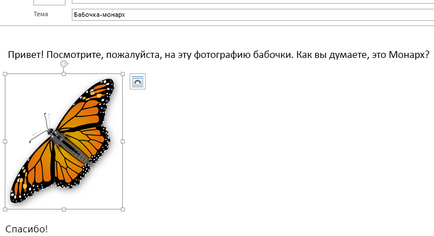
Kattints (vagy tartsa nyomva) az egyik fogantyú, majd húzza a jelölőt a központ csökkenti a kép méretét, vagy a központtól a nagyításhoz.
Tipp: A központ minden oldali ábrán vannak további markereket. Ha meg szeretné tartani az arányokat a szám, csak akkor használja a fogantyúkat a sarkokban. Ha húzza a jelzőt, hogy a központ a kéz, a kép torz lesz.
A pontos mérete a minta változása
Válassza ki a képméretet a módosítani kívánt.
A Formátum lap Méret csoportban adja meg a kívánt magasságot. A szélesség egyidejűleg automatikusan átvált a kép arányait megmarad.
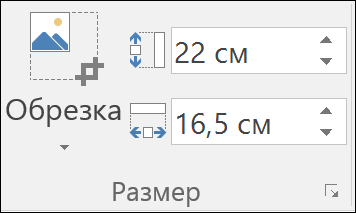
Ha meg akarjuk változtatni a magasság és a szélesség külön törölje Arányok. mielőtt a 2. lépéshez.
Tömöríteni a képeket, hogy csökkentse a fájl méretét
A kompressziós mintázata a magassága és szélessége van tárolva, de a felbontás csökken. Minél alacsonyabb a felbontás, annál kisebb a fájlméret.
Jelölje ki a képeket, amely szeretné csökkenteni a méretét.
A Picture Tools Format fülön kattintson tömörítése képek szerkesztése csoportban. Az egyetlen „Compress Pictures” ikon látható lehet, attól függően, hogy a képernyő felbontását.
Válassza ki a tömörítési beállítások és engedélyek, majd az OK gombra. Rajzok, amelyeket nem kellene nyomtatni, a leggyakrabban használt webes felbontásban (150 pixel per inch).
Fontos: A tömörítés mintázat változik az alkatrészek számát az ott. Ez azt jelenti, hogy a tömörítés után kép különbözőnek tűnhet, mint korábban.
Csökkentése a méret a mellékelt rajzok
Képek, beágyazott fájl nem jelenik meg az üzenet szövegét. Ehelyett alatt a tárgy rajz ikon jelenik meg. Mert képfájlok, valamint a nevét és a fájl mérete jelenik meg, mint egy kis vázlatot.
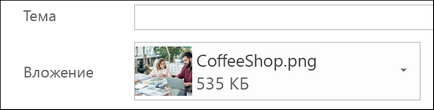
Ha a melléklet túl nagy, meg lehet változtatni a kép méretét az üzenet elküldése előtt.
Válassza Csökkenti a nagy képeket, amikor üzenetet küld.
Kattintson a bal nyíl a bal felső sarokban, hogy visszatérjen a post. Ha rákattint a Küldés gombra. A méret a mellékelt ábrák automatikusan változik.
Megjegyzés: Ha már végre egy képet egy szöveges üzenetet a kép az illusztrációk csoportban. méretét nem lehet megváltoztatni.
Méretének csökkentése más Fájlmellékletek
Dokumentumokat, táblázatokat, PDF-fájlok és más típusú fájlokat lehet nagyon nagy. Számos módja van, hogy csökkentse a méretét üzenetek hogy behajtsák az ilyen fájlokat.
Megjegyzés: További információkért csökkenti a kép fájlokat, lásd Insert Picture az üzenetet, és mérete megváltozik ..
Küldj egy linket a fájlt
Az üzenet mezőben kattintson Fájl csatolása a szalagon.
Ha a fájl már tárolt OneDrive, OneDrive cégeknek vagy SharePoint oldalon, akkor kattintson a Küld el a linket. Ebben az esetben egy üzenet csatolva lesz címkefájlba, és nem magát a fájlt. A címzettek lesz képes kattint a parancsikonra, és töltse le, vagy nyissa meg a fájlt.
A legtöbb felhő tároló, mint a Dropbox vagy a Google Drive, hogy így egy linket a fájlt. Arról, hogy hogyan kell létrehozni, lásd. A megfelelő szolgáltatás segítségével. A linket megosztani, illessze be egy szöveges üzenetet.
A fájl tömörítése küldés előtt
A legtöbb fájlok tömörítve egy ZIP-archívum, hogy csökkentsék a méretét. A Windows ZIP-fájlokat hozhat létre és nyitott, további szoftver telepítése nélkül.
Keresse meg azt a mappát, amely a kívánt fájlt küldeni.
Válassza ki a fájlt. Több fájl kiválasztásához, kattintson a képekre, miközben lenyomva tartja a CTRL billentyűt.
Kattintson a fájlra a jobb gombbal, és válassza a Küldés> Tömörített ZIP-mappában.
ZIP-fájl jön létre, amely tartalmazza a fájlokat a 2. lépésben kiválasztott Név ZIP-file beállítása automatikusan történik a neve a forrás fájlt.
Az alábbiakban néhány tipp képek küldésére és a mellékleteket.
Adja nagy beruházást. Ha küld egy mellékletet, vagy egy képet egy kapcsolathoz, hogy hozzáférést biztosíthat felhő tárolási vagy hálózati megosztáson a szervezet, akkor küldje el a linket egy e-mailt.
Méretének korlátozása mellékleteket. Ez egy általános ajánlást. Például, a lassú kapcsolatok (mint például a mobil eszközök) az összeget kell a kis (körülbelül 250 KB). Ha meg kell küldeni nagy mellékletek, ellenőrizze a maximális mérete kimenő üzenetek. Ehhez, akkor lépjen kapcsolatba a rendszergazdával a mail szerver, vagy a szervezet. Ezenkívül ellenőrizze a címzett, a határérték van megadva neki. Végül, úgy a címzett kapcsolat sebességét az internethez. Letöltés nagy mellékletek egy mobil kapcsolat hosszú időt vesz igénybe.
Küldje minden mellékletet külön közleményt. több kisebb üzeneteket kell szállítani nagyobb valószínűséggel, mint egy nagy. Ez a módszer segít leküzdeni a korlátozás a méret a küldendő üzenetet, de a határ a méret a címzett postafiókja is lehet túllépni. Communications kapta elérése után a maximális a címzett postafiókja lehet utasítani.
Használjon grafikus fájlformátumot tömörítéssel. Túl sok grafikus fájlformátumot, felsorolni, de a legtöbb a képeket küldött e-mailt, JPG, PNG és GIF. A legnagyobb mennyiségben van kép formátumok, amelyek nem használnak tömörítést, így például TIF, BMP és (a fájl formátum által használt alapértelmezett Windows Paint).
A segédprogrammal lehet tömöríteni a fájlokat. Akkor használja a harmadik féltől származó eszközök vagy a Windows saját program, amely támogatja a ZIP formátumot. A segédprogrammal lehet tömöríteni a fájlokat, akkor csökken a méret a fájlokat különböző formátumokban. Csökkent minimális lesz, ha a fájl már tömörített formátumban. Például, TXT-fájl méretét, létrehozott Notepad jelentősen csökkenni fog, és a kép JPG formátumban - nem, mivel ez egy tömörített formátum.
Fontos: össze a kép, hogy csökkenti a fájl méretét változást okoz a szükséges alkatrészek száma. Ez azt jelenti, hogy a tömörítés után a kép nem ugyanúgy néz ki, mint korábban. Emiatt rajz kell tömöríteni mielőtt művészi hatásokat.